PS软件进阶教程如何去除极为复杂的水印和遮挡物
来源:网络收集 点击: 时间:2024-03-08通常使用“内容填充”方法是较为简单的,只能应对比较简单的画面和水印,如果遇到,脏东西,一片一片的那种脏,就需要使用给为进阶的方法。
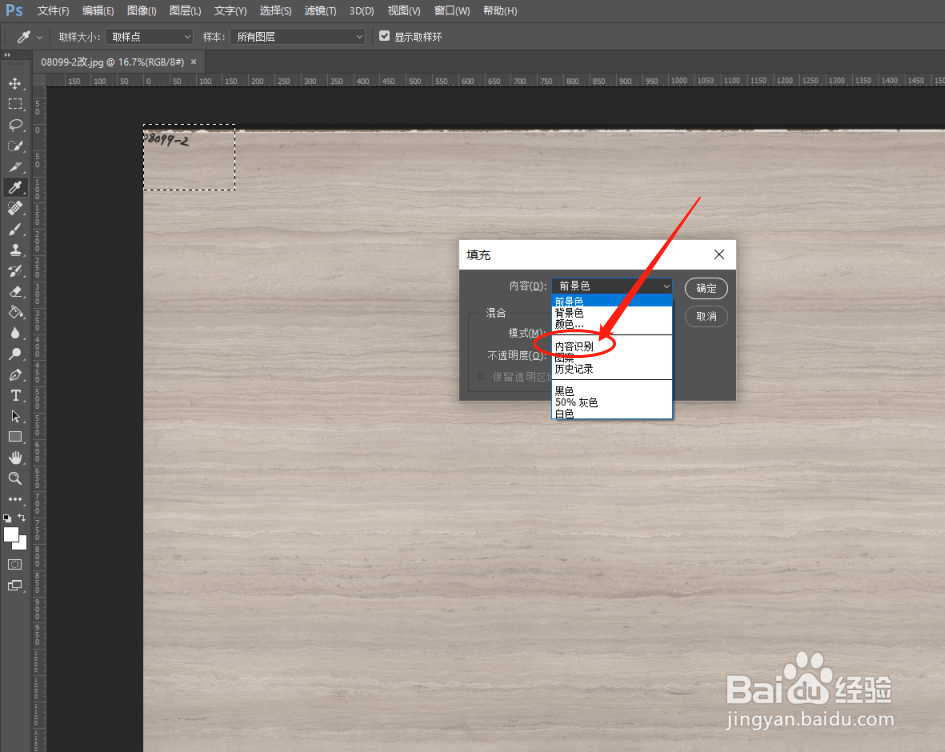 2/7
2/7第一步:选择“污点修复选项”右键下拉菜单,选择“修复画笔工具”。
 3/7
3/7然后是设置画笔的粗细和硬度。粗细很好解释,就是范围的发小。硬度可以理解成画笔边缘的像素的虚化或者不透明度。调整和合适的大小,硬度一般都是设置100%
 4/7
4/7然后,会看到鼠标变成了一个圆形,画笔越粗,圆形越大。这时候,有一个隐藏小技巧。按一下“shift”键,你会发现圆圈变成了十字光标。这是为了更加方便的精准定位。(小伙伴看到这里,是不是应该给小编点个赞或者分享了。这绝对是别人不会告诉你的隐藏方法)。
 5/7
5/7然后,鼠标左键空白处,会弹出一个提示:告诉你需要按下“alt”键。这个是什么意思呢?也就是说,按下“alt”键同时按鼠标左键,是选择目标点,然后放开“alt”键,在点击鼠标左键,是释放目标点的图像。
 6/7
6/7具体操作方法是:先在正常画面的地方,ALT+左键。选择目标,然后松掉ALT键,将鼠标移动到,水印的位置。然后点击左键或者按住左键不动,大范围的拖动鼠标。
 7/7
7/7可以看到水印被“去除了”,实际上,是软件通过之前的目标点,将水印的位置,智能化的修复了。这种就是比较进阶的去除水印的方法了。小伙伴们点赞转发吧!
注意事项PS去除水印的方法有很多,大家可以自己思索,不要死搬硬套。
PS去除水印PS教程版权声明:
1、本文系转载,版权归原作者所有,旨在传递信息,不代表看本站的观点和立场。
2、本站仅提供信息发布平台,不承担相关法律责任。
3、若侵犯您的版权或隐私,请联系本站管理员删除。
4、文章链接:http://www.1haoku.cn/art_288301.html
 订阅
订阅